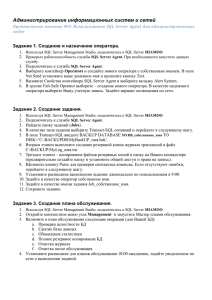Установка программного обеспечения Honeywell Win
advertisement

Установка программного обеспечения
Honeywell Win-Pak SE/PE
в операционной системе Microsoft Windows XP SP2
с использованием системы управления базами
данных Microsoft SQL Server 2000
ADI International
1
Требования к персональному компьютеру
Системные требования к персональному компьютеру для установки Win-Pak зависят от конфигурации и состава системы контроля и управления доступом.
Минимальная конфигурация
Конфигурация достаточна для небольших систем, имеющих до 10 считывателей, до 250 карт и 2 коммуникационных порта.
• Intel Pentium-III 1 ГГц.
• 256 Мбайт ОЗУ (увеличение объема ОЗУ будет способствовать повышению эффективности и быстродействия работы системы).
• 2,1 Гбайт дисковой памяти.
• 1 или 2 порта RS-232 для связи с контроллерами.
• CD-R(RW) или устройство резервного копирования на магнитной ленте.
• 1 параллельный порт для подключения принтера печати отчетов.
• 1 параллельный порт для подключения принтера печати беджей (дополнительно).
• Монитор 15" с разрешением 1024x768 или более при 256 цветах.
• 2-кнопочная мышь (желательно PS/2).
• Звуковая карта и колонки (дополнительно).
• Microsoft Windows XP Professional (SP2), Internet Explorer 5.5 (или более поздней версии).
Рекомендуемая конфигурация
Базовая конфигурация для средней системы контроля и управления доступом с печатью беджей. Рассчитана на системы, имеющие до 100 считывателей, до 5000 карт и до 8 коммуникационных портов. Может использоваться для автономной системы, рабочей станции или сервера.
• Intel Pentium-IV 2,8 ГГц.
• 512 Мбайт ОЗУ (увеличение объема ОЗУ будет способствовать повышению эффективности и быстродействия работы системы).
• 40 Гбайт памяти на диске SATA или SCSI.
• От 2 до 8 портов RS-232 для связи с контроллерами.
• DVD-R(RW) или устройство резервного копирования на магнитной ленте.
• 1 параллельный порт для подключения принтера печати отчетов.
• 1 параллельный порт для подключения принтера печати беджей (дополнительно).
• Монитор 17" с разрешением 1024x768 или более при True Color.
• 2-кнопочная мышь (желательно PS/2).
• Звуковая карта и колонки.
• Microsoft Windows XP Professional (SP2), Internet Explorer 5.5 (или более поздней версии).
Высокопроизводительная конфигурация
Рекомендуется для систем, использующих более 100 считывателей, 50000 карт и 255 портов. Используется
для сервера.
• Intel Xeon 4 3 ГГц.
• 8 Гбайт ОЗУ.
• 36 Гбайт дисковой памяти в конфигурации RAID 5 (диски SCSI, 15000 об./мин).
• Необходимое число портов RS-232 для связи с контроллерами.
• Устройство резервного копирования на магнитной ленте (DAT или DLT)
• 1 параллельный порт для подключения принтера печати отчетов.
• 1 параллельный порт для подключения принтера печати беджей (дополнительно).
• Монитор 19" с разрешением 1280x1024 или более при True Color.
• 2-кнопочная мышь (желательно PS/2).
• Звуковая карта и колонки.
• Microsoft Windows Server 2003 SP1
• Microsoft SQL Server 2000 или Microsoft SQL Server 2005.
2
Установка Microsoft SQL Server 2000
До подготовки к установке следует решить, какую редакцию Microsoft SQL Server вы собираетесь устанавливать. Существует несколько редакций SQL Server. Подробная информация об их особенностях приведена в системе справки SQL Server Books Online.
Вы можете найти информацию по версиям Microsoft SQL Server 2005 по следующим ссылкам:
• На русском языке: http://www.microsoft.com/rus/sql/
• На английском языке: http://www.microsoft.com/sql/prodinfo/features/compare-features.mspx
Вы можете найти информацию по Microsoft SQL Server Desktop Engine (MSDE 2000) по следующей ссылке:
• На английском языке: http://www.microsoft.com/sql/prodinfo/previousversions/msde/prodinfo.mspx
1. Установите операционную систему Microsoft Windows XP Professional SP2 или Microsoft Windows Server
2003 SP1. Это может быть англоязычная или любая из локализованных версий (например, русифицированная). При установке задайте правильное имя компьютера, рабочей группы или домена. Настройте
плату сетевого адаптера, установленную в компьютере. Установите протокол TCP/IP и его параметры:
IP-адрес, маску подсети и шлюз по умолчанию.
2. Убедитесь в том, что система имеет русские региональные настройки. Для этого выберите Start – Settings – Control Panel – Regional and Language Options (Пуск - Настройка – Панель управления – Язык
и стандарты).
3. Запустите программу установки Microsoft SQL Server 2000. Как только компакт-диск с SQL Server оказывается в дисководе, автоматически запускается мастер SQL Server Installation Wizard. Если функция автозапуска отключена, то программу можно запустить вручную. Мастер определит операционную систему и необходимые параметры среды, а затем последовательно проведет вас через весь процесс установки. В первом диалоговом окне Computer Name выберите опцию Local Install (установка на локальном компьютере). Другие варианты установки SQL Server 2000 далее не рассматриваются. Дополнительную информацию об установке можно получить в системе справки SQL Server Books Online.
3
4. В следующем диалоговом окне Installation Selection выберите опцию Create a new instance of SQL
Server, or install Client Tools. Это соответствует новой установке SQL Server.
5. Далее программа установки предложит ввести имя пользователя и название организации, а также принять лицензионное соглашение. После этого откроется окно Installation Definition. Выберите опцию
Server and Client Tools. Это соответствует полной установке SQL Server.
4
6. После нажатия кнопки Next откроется окно Instance Name. Оставьте активным установленный по умолчанию флажок Default и перейдите к следующему окну Setup Type. Активизируйте опцию Custom. В
следующем окне Select Components оставьте выбранные по умолчанию компоненты.
7. В следующем окне нужно задать учетные записи Windows, которые будут использоваться двумя основными службами SQL Server – SQL Server и SQL Server Agent. Выберите опцию Use the same account
for each service. Auto start SQL Server Service. Можно использовать для запуска SQL Server локальную учетную запись системы, в этом случае в группе Service Settings выберите опцию Use the local
system account. Локальная учетная запись предполагает запуск службы с правами операционной системы. Локальная учетная запись создается автоматически при установке Windows.
8. В окне Authentification Mode выберите опцию Mixed Mode (Windows Authentification and SQL Server
Authentification). Установите флажок Blank Password или задайте пароль для системной учетной записи (он потребуется в дальнейшем при установке Win-Pak). Пароль для системной учетной записи может быть назначен после установки Win-Pak в любое время.
5
9. В окне Collation settings определяется номер кодовой страницы, порядок сортировки символов и параметры сопоставления Unicode-текста. Оставьте выбранную по умолчанию опцию Collation Designator,
а в раскрывающемся списке – Cyrillic_General. В группе Sort order оставьте дополнительную опцию
Accent Sensitive (сортировка с учетом наличия знаков ударения). Не устанавливайте другие дополнительные опции сортировки.
10. В окне Network Libraries (сетевые библиотеки) установите значения, соответствующие используемой
сети. Сетевые библиотеки используются для взаимодействия сервера SQL Server с клиентскими компьютерами. Для взаимодействия клиента с сервером необходимо соответствие их сетевых библиотек.
Дополнительную информацию о сетевых библиотеках можно получить в системе справки SQL Server
Books Online.
6
11. Установите Service Pack для Microsoft SQL Server 2000.
7
Установка Win-Pak SE/PE
1. Измените языковые параметры системы. Для этого выберите Start – Settings – Control Panel – Regional and Language Options (Пуск – Настройка – Панель управления – Язык и стандарты). На вкладке
Advanced (Дополнительно) в группе Language for non-Unicode programs (Язык для программ, не поддерживающих Юникод) установите по умолчанию язык English (United States). Перезагрузите компьютер.
Примечание. Если не выполнить изменения языка для программ, не поддерживающих Юникод, то при
запуске программы установки Win-Pak появится следующее сообщение:
2. Запустите программу установки Win-Pak SE/PE. Как только компакт-диск с Win-Pak оказывается в дисководе, автоматически открывается меню установки. Если функция автозапуска отключена, то программу setup.exe можно запустить вручную из каталога Software.
8
3. В окне Win-Pak Setup Type выберите Complete Installation (Полная установка). Если требуется установка отдельных компонентов Win-Pak, укажите их.
9
4. В окне Registered SQL Server Properties введите название именованного экземпляра SQL Server (если
используется), имя и пароль учетной записи. Если при установке Microsoft SQL Server 2000 использовалось имя по умолчанию ('sa'), а пароль не назначался, оставьте значения по умолчанию.
5. Укажите путь для размещения файлов Win-Pak и введите регистрационные данные. В поле CD-Key
введите ключ, указанный на коробке с Win-Pak или руководстве.
6. В окне Setup Type (тип установки) установите переключатель Install Automatically (Автоматическая
установка баз данных).
10
7. В следующем окне щелкните Yes (размещение значков Win-Pak на рабочем столе).
11
8. После завершения установки Win-Pak перезагрузите компьютер.
9. Восстановите русские региональные настройки на вкладке Advanced (Дополнительно) окна Regional
and Language Options.
10. Установите русификатор Win-Pak. Для этого выполните следующие действия.
• Скопируйте файл russianХХ.txt в каталог Program Files\WINPAKPRO\Language Files\
• Запустите WIN-PAK. Для входа в систему введите в поле Name имя "Admin" и нажмите Connect
(пароль для учетной записи администратора по умолчанию не задан). Появится основное окно
программы WIN-PAK.
• Выберите меню View – Select Language... Из появившегося списка выберите русский язык и нажмите ОК.
• Не забудьте назначить пароль для учетной записи администратора в меню Система – Операторы. Отсутствие пароля может представлять угрозу всей системе безопасности.
12
Удаление Win-Pak с компьютера
1. Измените языковые параметры системы. Для этого выберите Start – Settings – Control Panel – Regional and Language Options (Пуск – Настройка – Панель управления – Язык и стандарты). На вкладке
Advanced (Дополнительно) в группе Language for non-Unicode programs (Язык для программ, не поддерживающих Юникод) установите по умолчанию язык English (United States). Перезагрузите компьютер.
2. Выберите Start – Settings – Control Panel – Add or Remove Programs. Выберите Win-Pak и щелкните
на кнопке Remove. Перезагрузите компьютер.
13
3. Если предыдущая установка Win-Pak по каким-либо причинам завершилась некорректно, откройте редактор реестра и удалите ветвь HKEY_LOCAL_MACHINE\SOFTWARE\Northern Computers\WIN-PAK Pro
4. Выберите Start - Settings – Control Panel – Administrative Tools – Data Sources (ODBC). Откройте
вкладку System DSN и удалите источники данных 'WIN-PAK Database' и 'WIN-PAK Archive Database'.
5. Зайдите в SQL Server Enterprise Manager. Удалите базы данных 'WIN-PAK Archive' и 'WIN-PAK PRO'.
14
Представительство ADI International
Россия, Санкт-Петербург, Московский пр., 79А, оф. 708
тел./факс +7 (812) 718-61-01, 388-72-34
WWW: www.adi-intl.ru
E-mail: office@honeywellsecurity.ru
Версия от 8.10.2007
15